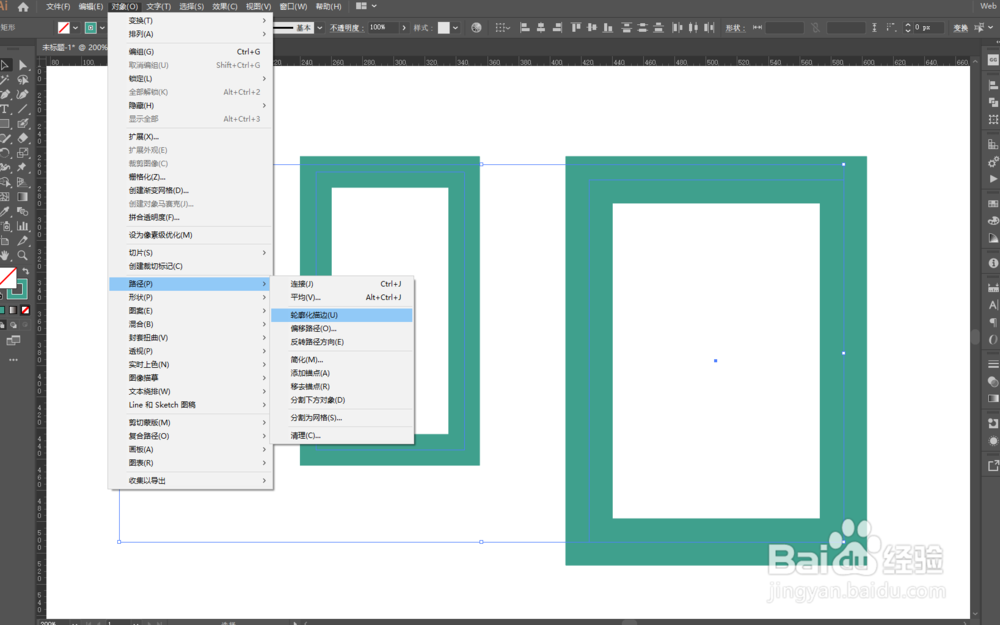使用Ai(Adobe Illustrator )经常会遇到要形状的对齐功能,这篇经验总结了Illustrator 对齐描边的方法,方便用各种姿势对齐,以达到我们所需。

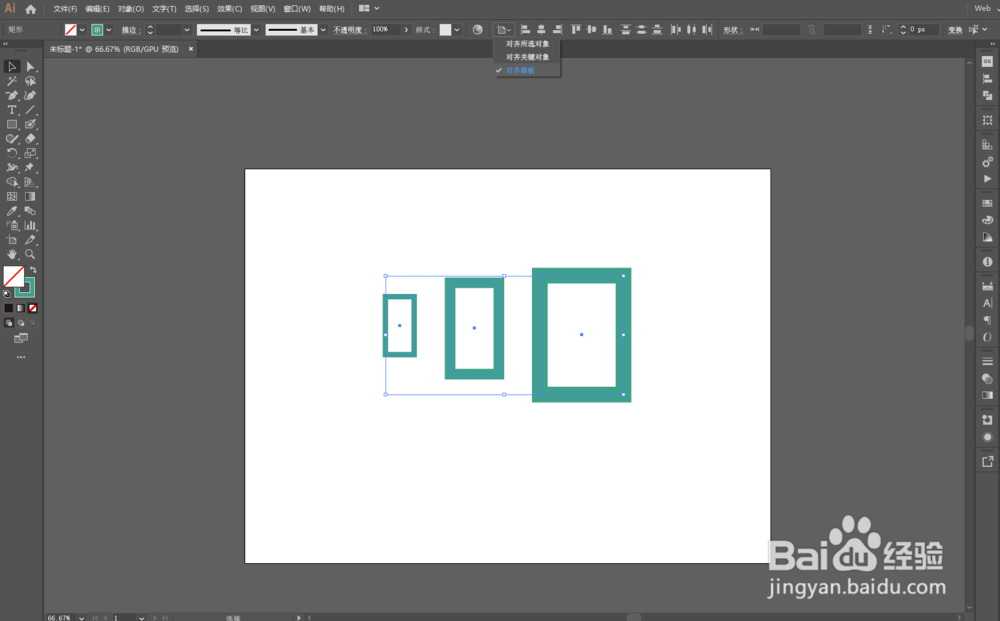
2、一般默认模式是对齐画板,以画板为对象进行对齐,对画板对齐后放大观察;发现对齐的是矩形边,而不是最外面描边的边。

3、切换为所选对象对齐,发现也是对齐的是矩形的边,也不是最外面描边的边。
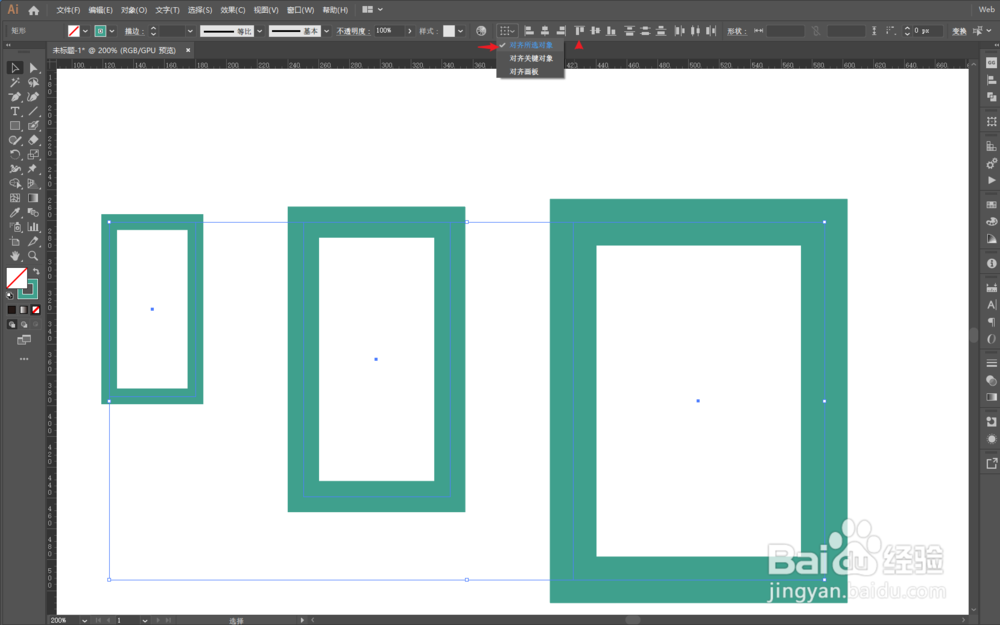
对齐描边的粗细
1、对齐描边的粗细实际上就是对齐整个对象的边界。在Ai中有一个隐藏功能“使用预览边界”一般默认不开启,很难发现它的存在。在“菜单栏>窗口>对齐(快捷键Shift+F7)”调出对齐窗口;

3、框选矩形注意选中状态的变化,打开“使用预览边界”的功能后,选择区域变成了整个边界。

轮廓化对齐法
1、这种把描边轮廓化后再对齐的方式,因为轮廓描边就是把描边变成了面,是无法修改的,所以不推荐使用。这里也介绍一下如何轮廓化。框选对象,在“菜单栏>对象>路径>轮廓化描边”